Ihopparning och anslutning med en dator (Windows 8)
Högtalaren kan kopplas samman med upp till åtta BLUETOOTH-enheter.
Gör följande innan du använder högtalaren:
- Aktivera den trådlösa BLUETOOTH-funktionen* på din dator.
- Placera högtalaren inom 1 m från datorn.
- Anslut högtalaren till vägguttaget eller ladda batteriet tillräckligt.
- Stoppa uppspelningen på datorn för att undvika att ett högt ljud plötsligt matas ut i högtalaren.
- Ta fram bruksanvisningen som medföljde datorn som referens.
- Slå PÅ datorns högtalare. Om datorns högtalare är inställda på läget ”Mute (OFF)” kommer det inte höras något ljud i BLUETOOTH-högtalarna.
- Datorns högtalare i läget ”Mute (OFF)”
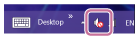
- Datorns högtalare i läget PÅ
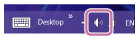
- Datorns högtalare i läget ”Mute (OFF)”
* Du måste ansluta en BLUETOOTH-adapter (tillgänglig i handeln) till datorn om din dator inte har en trådlös BLUETOOTH-funktion.
- Förbered för sökning av högtalaren på datorn.
- Välj [Desktop] i startmenyn.
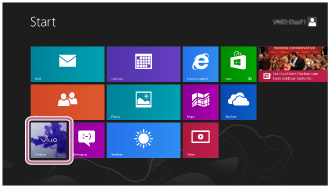
- Placera musen på höger sida av skärmen (svep från höger kant på skärmen om du använder en pekskärm) och välj [Settings] bland snabbknapparna som visas.

- När snabbknappen [Settings] visas klickar du på [Control Panel].
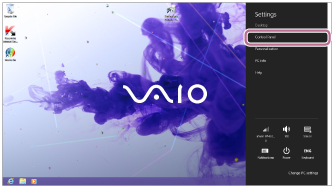
- När [All Control Panel Items] visas väljer du [Devices and Printers].
Om skärmen [Control Panel] visas istället för [All Control Panel Items] väljer du [Large icons] eller [Small icons] i menyn [View by] längst upp till höger på skärmen.
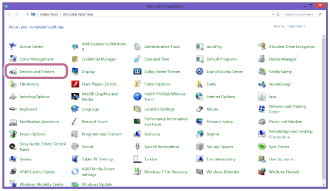
Följande skärm visas.
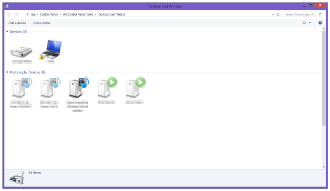
- Välj [Desktop] i startmenyn.
- Starta högtalaren.
 -indikatorn (ström) lyser grön.
-indikatorn (ström) lyser grön. -indikatorn (BLUETOOTH) börjar blinka vit.
-indikatorn (BLUETOOTH) börjar blinka vit.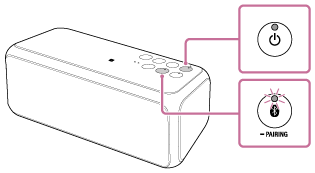
- När du startar högtalaren för första gången efter inköpet börjar
 -indikatorn (BLUETOOTH) att blinka snabbt vit och högtalaren växlar automatiskt till ihopparningsläge genom att du bara startar högtalaren. Fortsätt till steg 3.
-indikatorn (BLUETOOTH) att blinka snabbt vit och högtalaren växlar automatiskt till ihopparningsläge genom att du bara startar högtalaren. Fortsätt till steg 3. - När du startar högtalaren försöker högtalaren upprätta en BLUETOOTH-anslutning med den senast anslutna BLUETOOTH-enheten. Om enheten finns i närheten och dess BLUETOOTH-funktion är aktiverad upprättas BLUETOOTH-anslutningen automatiskt och
 -indikatorn (BLUETOOTH) fortsätter att lysa. Om du vill ansluta en annan BLUETOOTH-enhet, måste du först avsluta nuvarande BLUETOOTH-anslutning genom att manövrera ansluten BLUETOOTH-enhet.
-indikatorn (BLUETOOTH) fortsätter att lysa. Om du vill ansluta en annan BLUETOOTH-enhet, måste du först avsluta nuvarande BLUETOOTH-anslutning genom att manövrera ansluten BLUETOOTH-enhet.
- När du startar högtalaren för första gången efter inköpet börjar
- Initiera ihopparningsläge på högtalaren.
Håll
 -knappen (BLUETOOTH)
-knappen (BLUETOOTH)  PAIRING intryckt tills ljudsignaler hörs och
PAIRING intryckt tills ljudsignaler hörs och  -indikatorn (BLUETOOTH) börjar blinka snabbt vit.
-indikatorn (BLUETOOTH) börjar blinka snabbt vit.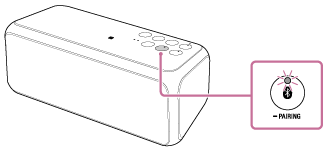
- Utför ihopparningsförfarandet på datorn.
- Klicka på [Add a device].
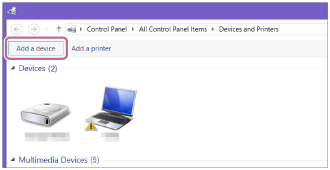
- Välj [SRS-XB3] och klicka på [Next].
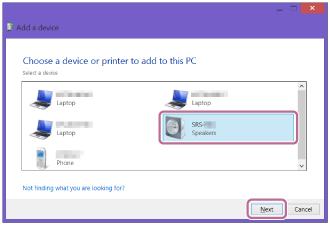
Om en kodnyckel* efterfrågas anger du ”0000.”
Om [SRS-XB3] inte visas utför du förfarandet igen från steg 3.* Nyckeln kan även kallas ”Kodnyckel” ”PIN-kod”, ”PIN-nummer” eller ”Lösenord”.
- När följande skärm visas klickar du på [Close].
Datorn börjar installera drivrutinen.
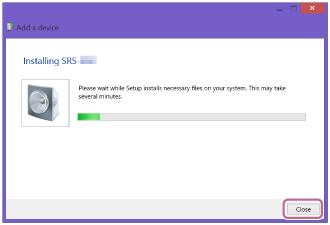
”
 ”-märket visas längst ner till vänster om ikonen [SRS-XB3] vid installationen. Installationen av drivrutinen är genomförd när ”
”-märket visas längst ner till vänster om ikonen [SRS-XB3] vid installationen. Installationen av drivrutinen är genomförd när ” ”-märket försvinner. Fortsätt till nästa steg (understeg 4).
”-märket försvinner. Fortsätt till nästa steg (understeg 4).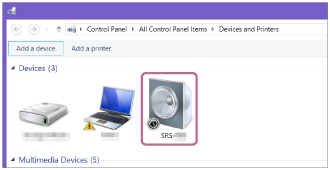
Installationen kan ta tid beroende på datorn. Högtalaren stängs av automatiskt genom den automatiska avstängningsfunktionen om det tar för lång tid att installera drivrutinen. Om detta inträffar måste du slå på högtalaren igen.
- Högerklicka på [SRS-XB3] under [Devices] och välj [Sound settings] i menyn som visas.
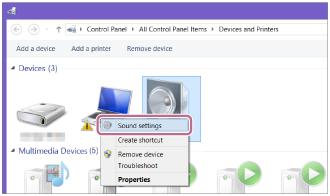
- Bekräfta [SRS-XB3 Stereo] på skärmen [Sound].
- Fortsätt till steg 5 när en kryssmarkering (grön) är placerad vid [SRS-XB3 Stereo].
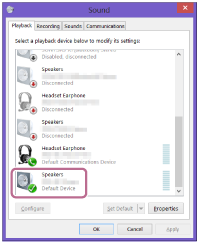
- Fortsätt till nästa steg (understeg 6) om det inte finns någon kryssmarkering (grön) vid [SRS-XB3 Stereo].
- Om [SRS-XB3 Stereo] inte visas klickar du på skärmen [Sound] och väljer [Show Disabled Devices] i menyn som visas. Fortsätt sedan till nästa steg (understeg 6).
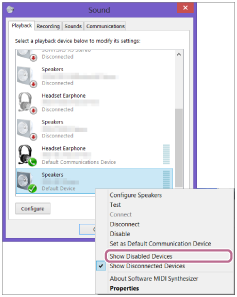
- Fortsätt till steg 5 när en kryssmarkering (grön) är placerad vid [SRS-XB3 Stereo].
- Högerklicka på [SRS-XB3 Stereo] och välj [Connect] i menyn som visas.
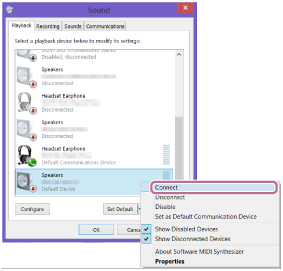
När högtalaren är ansluten visas en kryssmarkering vid [SRS-XB3 Stereo] på skärmen [Sound]. Fortsätt till steg 5.
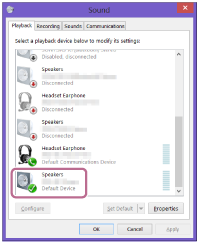
Om det inte går att klicka på [Connect] för [SRS-XB3 Stereo] väljer du [Disable] för [Default Device] där en kryssmarkering (grön) finns.
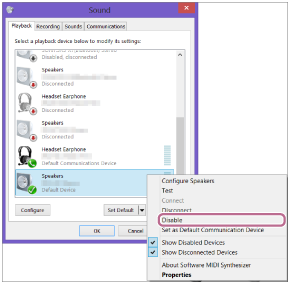
- Klicka på [Add a device].
- Kontrollera att
 -indikatorn (BLUETOOTH) blinkar istället för att lysa med ett fast sken.
-indikatorn (BLUETOOTH) blinkar istället för att lysa med ett fast sken.När högtalaren ansluts till datorn lyser
 -indikatorn (BLUETOOTH) fortfarande med ett fast sken. Du kan spela upp musik från din dator.
-indikatorn (BLUETOOTH) fortfarande med ett fast sken. Du kan spela upp musik från din dator.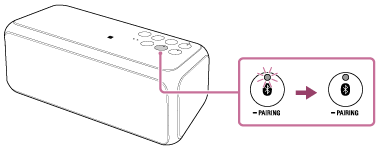
Initiera ihopparningsläge på högtalaren om det inte går att upprätta en anslutning, trots att [SRS-XB3] visas på skärmen.
Håll -knappen (BLUETOOTH)
-knappen (BLUETOOTH)  PAIRING intryckt tills du hör ljudsignaler och
PAIRING intryckt tills du hör ljudsignaler och  -indikatorn (BLUETOOTH) börjar blinka snabbt vit.
-indikatorn (BLUETOOTH) börjar blinka snabbt vit.
Tips
- Se bruksanvisningen som medföljer datorn för mer information om användning av datorn.
OBS!
- Högtalarens ihopparningsläge avbryts efter cirka 5 minuter och
 -indikatorn (BLUETOOTH) blinkar långsamt. Om ihopparningsinformationen, t.ex. fabriksinställningen, inte lagras i högtalaren, avbryts inte ihopparningsläget. Börja om från steg 2 om ihopparningsläget avbryts innan processen har genomförts.
-indikatorn (BLUETOOTH) blinkar långsamt. Om ihopparningsinformationen, t.ex. fabriksinställningen, inte lagras i högtalaren, avbryts inte ihopparningsläget. Börja om från steg 2 om ihopparningsläget avbryts innan processen har genomförts. - När BLUETOOTH-enheterna har parats ihop en gång behöver de inte paras ihop igen, förutom i följande fall:
- Om ihopparningsinformationen raderats vid en reparation eller liknande.
- Om högtalaren redan har kopplats samman med åtta enheter och du ska koppla den till ytterligare en enhet.
Högtalaren kan kopplas samman med upp till åtta enheter. Om en ny enhet kopplas samman efter att åtta enheter redan har kopplats samman, kommer den enhet med den äldsta anslutningen att ersättas med den nya.
- När ihopparningsinformationen på högtalaren har raderats från BLUETOOTH-enheten.
- All ihopparningsinformation raderas, när högtalaren initieras.
- Högtalaren kan kopplas samman med flera enheter men kan endast spela musik från en ihopparad enhet åt gången.
- När en ljudkabel är ansluten till högtalarens AUDIO IN-uttag och högtalaren och BLUETOOTH-enheten är anslutna via en BLUETOOTH-anslutning matas inte ljudet från den BLUETOOTH-anslutna enheten ut från högtalaren (handsfree-funktionen är tillgänglig). Koppla från ljudkabeln från högtalarens AUDIO IN-uttag för att lyssna på musik från BLUETOOTH-enheten.